En esta era de datos y más datos ,lo importante es saber como aprovecharlos, para ello existen muchas herramientas para sacarles el máximo provecho, hoy vamos a platicar de algunas soluciones que conozco.
Ejemplo de como se ve una visualización de datos
Todas estas herramientas nos permiten realizar análisis de datos creando gráficos (analíticos,dashboards,KPI) de manera muy fácil. Esto también se conoce como Business Intelligents.
Para fines práctico Business Intelligence es el proceso de obtener conocimiento de nuestra empresa en base a las transacciones que se realizan el día a día. Y una vez teniendo ese conocimiento aprovecharlo para generar estregias para mejorar los resultados.
Antes de platicar de las soluciones o softwares que existen, les comparto en mi experiencia como es que debemos abordar la creación de nuestro análisis de datos.
- Primero necesitamos identificar cual es el origen de nuestros datos , en mi experiencia de Uso siempre están conectados a un ERP.
- Después hay que identificar que tipo de análisis queremos realizar, es un:
- Como se mueven las ventas
- Que items son los que mas se venden
- Quienes son los mejores clientes
- Que item tiene mas movimiento de inventario
- Cuales son los proveedores a los que se les debe mas
- Ahora debemos entender quien leerá este reporte y para que lo va a utilizar y también con que frecuencia lo va utilizar.
- Una vez realicemos estas primeras definiciones, debemos comenzar a trabajar en las herramientas mencionadas antes.
- Hacer limpieza de datos (Ingeniería de datos),identificar cuáles son los campos que utilizaremos. Hay veces que es necesario completar la información faltante, separar datos en más columnas ,unir columnas,crear nuevas columnas haciendo cálculos entre ellas.
- Una vez creados nuestros analíticos (graficas, dashboards, KPIS) debemos validar que la información que presentemos este correcta.
- Hacer una revisión y seguimiento de estos gráficos al menos cada 3 meses , para saber si siguen siendo utilizados o si es necesario actualizarlos.
Power BI
Vamos a platicar de Prower BI, este software es de Microsoft y es muy popular, incluso se conecta con Excel, para los amantes de esta herramienta.
Con Power BI se pueden hacer gráficos complejos y crear grupos de gráficos que pueden hacerse búsquedas a mas detalle de los datos que alimentan el grafico.
Si quieres probar la herramienta Microsoft te permite hacer una prueba les comparto la liga Microsoft Demo Power BI
Este Software lo he visto conectado con los ERP Epicor y QAD.
Oracle Analitycs
Oracle tiene su propia solución para realizar análisis de datos, esta se llama Oracle Analitycs, la cual funciona con su ERP Oracle Fusion, pero también puede conectarse con otros , puede tener archivos de Excel como origen de datos.
Esta herramienta la utilizado recientemente y tiene ya incluido IA (Inteligencia Artificial) maneja la creación de gráficos propuestos con solo teclear el titulo o el objetivo de nuestro grafico, también tiene Natural Languaje, por ejemplo tu indicas un grafico y esta aplicación te da la explicación del grafico .
Ciberquery
Esta solución la he visto que se utiliza mas en USA, y la he utilizado con el ERP de QAD, con ella es posible realizar de manera muy practica reportes, darles formato, organizar los datos, y poder dar acceso a un portal para que las personas que queremos los puedan utilizar.
Ha otras soluciones de BI (Business Intelligence) que he escuchado en el mercado, pero que no he utilizado, se las dejo como referencia
Otra herramienta que siempre he visto y que sigue vigente es Excel, para pequeñas empresas , el único problema con esta herramienta es el que este compartido para todos y que se pueda acceder sin problemas, tener seguridad en los datos.
Espero estas herramientas les sean de utilidad, nos leemos pronto.



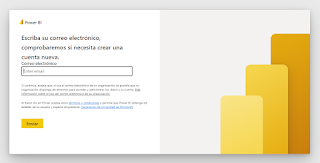





Comentarios
Publicar un comentario
Dejanos tus dudas y comentarios